NordPass는 다음 중 하나입니다. 가장 인기 있는 암호 관리자 세상에. 온라인 생활을 더 쉽게 만들고 싶다면 NordPass가 암호를 관리하도록 하고 마음의 평화를 즐기십시오. 하지만 NordPass에 로그인할 수 없으면 어떻게 합니까? 이 가이드를 통해 문제를 해결할 수 있습니다.
NordPass 로그인 문제를 해결하는 방법
문제를 해결하기 전에 이것이 알려진 문제가 아닌지 확인하십시오. Twitter, Reddit 및 기타 소셜 미디어 채널에서 다른 사용자가 로그인 문제에 대해 불평했는지 확인합니다. NordPass가 이미 문제를 인식했을 수도 있습니다.
키보드 레이아웃 확인
올바른 암호를 사용하고 있다고 100% 확신하는 경우 키보드 레이아웃을 확인하십시오. 실수로 키보드 설정을 변경했고 다른 키 레이아웃을 사용하고 있을 수 있습니다. 물론 이것은 입력하고 있다고 생각하는 문자를 실제로 입력하지 않는다는 것을 의미합니다.
작업 표시줄에서 키보드 언어 아이콘을 클릭하여 현재 키보드 입력 설정을 확인하거나 변경합니다.

새 키보드 레이아웃을 추가해야 하는 경우 아래 지침을 따르십시오.
- 이동 설정 그리고 선택 시간과 언어.
- 선택하다 언어 (왼쪽 창) 아래로 스크롤하여 선호하는 언어.
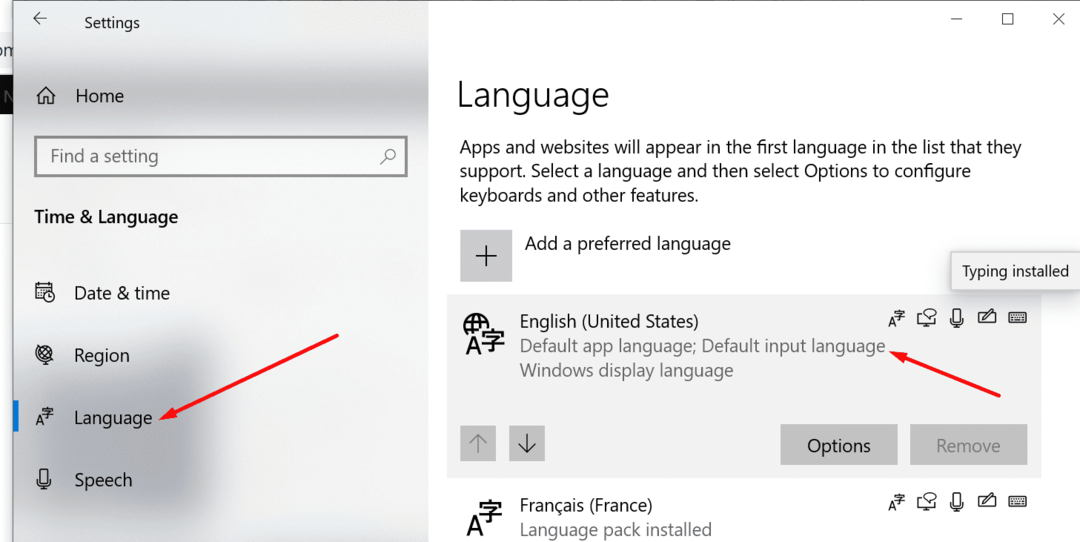
- 을 치다 선호하는 언어 추가 옵션.
날짜 및 시간 설정 확인
NordPass 서버는 현재 날짜 및 시간 설정에 따라 연결 요청이 진짜인지 여부를 평가합니다. 잘못된 날짜 및 시간 시스템 설정을 사용하는 경우 NordPass는 보안상의 이유로 귀하의 요청을 차단할 수 있습니다.
- 로 이동 설정 그리고 선택 시간과 언어.
- 그런 다음 날짜와 시간 왼쪽 창에서
- 컴퓨터가 시간과 시간대를 자동으로 설정하도록 허용합니다.

- 지금 NordPass 계정에 로그인할 수 있는지 확인하십시오.
비밀번호를 재설정
또는 간단히 비밀번호를 재설정할 수 있습니다. 비밀번호를 잊어버렸거나 올바르게 기록하지 않았을 수 있습니다. 어느 쪽이든 새 암호를 설정하여 이 상황을 빠르게 해제할 수 있습니다.
- NordPass를 시작하고 "비밀번호를 잊어 버렸습니까” 링크를 로그인 화면에 표시합니다.
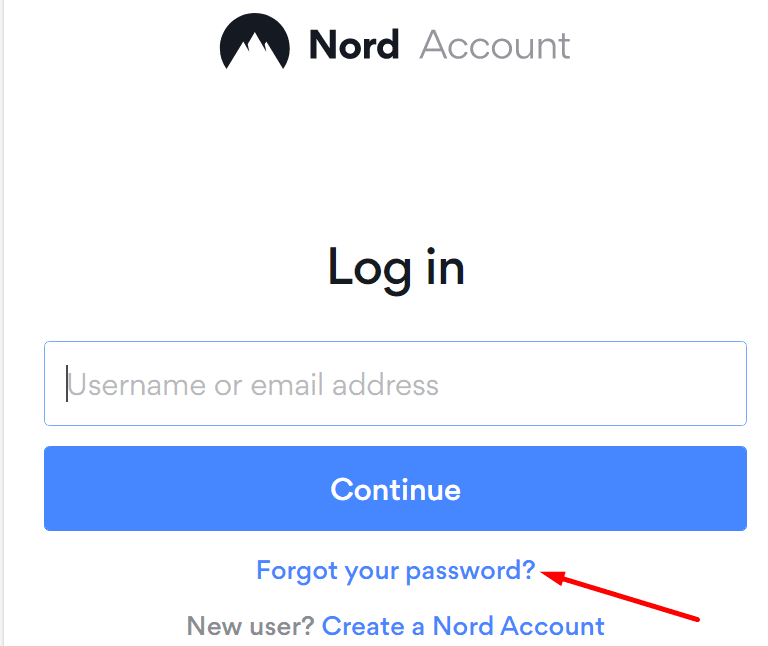
- 그런 다음 사서함을 확인하고 6자리 코드를 입력하여 계정에 다시 액세스할 수 있습니다.
잘못된 마스터 비밀번호
마스터 비밀번호를 잊어버린 경우 "마스터 비밀번호 분실" 옵션. 계정 생성 시 받은 복구 코드를 입력하세요.
중요 참고 사항
"를 클릭하면비밀번호를 잊어 버렸습니까" 여러 번 링크하려면 최신 코드를 사용하십시오. 비밀번호 재설정 이메일이 쌓일 수 있으며 어떤 이메일을 사용해야 할지 모를 수 있습니다.
계정에서 2FA 설정을 올바르게 설정하지 않은 경우 다음을 수행할 수 있습니다. NordPass 고객 지원에 문의 추가 도움이 필요합니다. 지원 상담원이 귀하의 계정에 대한 이중 인증을 재설정합니다.
결론
NordPass 계정에 로그인할 수 없는 두 가지 주요 이유는 서비스를 사용할 수 없거나 올바른 암호를 사용하지 않는 것입니다. 첫 번째 시나리오에서는 NordPass가 문제를 해결할 때까지 기다려야 합니다. 비밀번호를 잊어버린 경우 간단히 재설정할 수 있습니다. NordPass에서 가장 마음에 드는 점은 무엇입니까? 아래 의견에 의견을 공유하십시오.